Resumo: Essa funcionalidade "Balança Produto Local" é utilizada em terminais que tenham o LadFood instalado para efetuar pedidos de produtos comuns e produtos que utilizam balança para definir o peso através dos botões "Peso" e "Peso 2". O botão "Peso" busca o peso do "Produto Balança Padrão" (ver "Configurações > Produto Balança"). O botão "Peso 2" busca o peso do produto informado no campo "Produto".
Exemplo: Considere um estabelecimento que utiliza a balança para pesar seu produto Self-Service e também utiliza a balança para pesar outros produtos que comercializa, como por exemplo, Pão de Queijo. Dessa forma, deve-se cadastrar o produto "Self-Service" como "Produto Balança Padrão" e acionar o botão "Peso" para buscar o peso do produto. Mas, se o produto a ser pesado é o Pão de Queijo, basta informá-lo no campo "Produto" e acionar o "Peso 2".
Os campos apresentados são definidos nas Configurações de Parâmetros do LadFood de tarja Preta (ver "Configurações > Parâmetros"):
- Se as vendas serão controladas por Comandas, Mesas ou os dois tipos;
- Tabela de preço padrão das vendas.
Regras:
1. O LadFood nunca solicitará identificação de usuário nessa funcionalidade mesmo se estiver configurado nos parâmetros (ver "Configurações > Parâmetros", opção "Solicitar Usuário na Venda");
2. Será obrigatório informar o campo "Comanda" quando estiver configurado nos Parâmetros o "Tipo de controle: Comanda/Mesa" e "Visualizar campo comanda na venda";
3. Não será obrigatório informar os campos "Comanda" ou "Mesa" quando quando estiver configurado nos Parâmetros o "Tipo de controle: Automático", pois o LadFood gerará o pedido para uma Comanda/Mesa aleatória;
4. Nessa funcionalidade não será possível realizar um Pedido/Venda para uma "Comanda/Cartão Pré-Pago" com senha. Nesse caso, acesse "Vendas > Pedido Caixa" (ver "Pedido Caixa");
5. Quando a comanda informada está cadastrada como "Conta Cliente" em uma "Tabela Cliente" (ver "Cadastros > Tabela de Preço - Clientes") ou possuir cadastro como "Comanda/Cartão Pré-Pago" ao efetuar um Pedido/Venda ela ficará com a situação "Fechado";
6. Se o "Produto Balança" a ser vendido possuir cadasto com a opção "Preço Fixo" marcada (ver "Cadastros > Produto"), os preços desses produtos poderão ser diferentes independente da quantidade;
7. Se a comanda informada estiver vinculada a uma tabela de preço personalizada com "Preço Fixo" (ver "Cadastros > Preço dos Produtos" e "Cadastros > Tabela de Preço - Cliente"), os preços dos "Produto Balança" poderão ser diferentes dos preços da tabela escolhida como Padrão na configuração de parâmetros (ver "Configurações > Parâmetro");
8. Deverá possuir "Produto Balança" já cadastrado (ver "Configurações > Produto Balança");
9. Não será possível efetuar pedidos para Comandas/Mesas que estiverem bloqueadas. Essa opção de bloqueio é definida nas Configurações de Parâmetro, opção "Tempo para bloqueio (Horas)".
Execução da funcionalidade:
Para realizar um Pedido/Venda de "Produtos Balança" e produtos comuns, você também tem a opção de acessar o menu "Vendas > Pedido Balança Produto" no LadFood de tarja Azul:
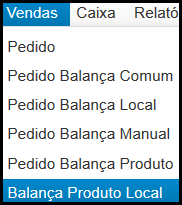
Menu Vendas - Balança Produto Local
O sistema apresenta a tela para realizar os Pedidos:
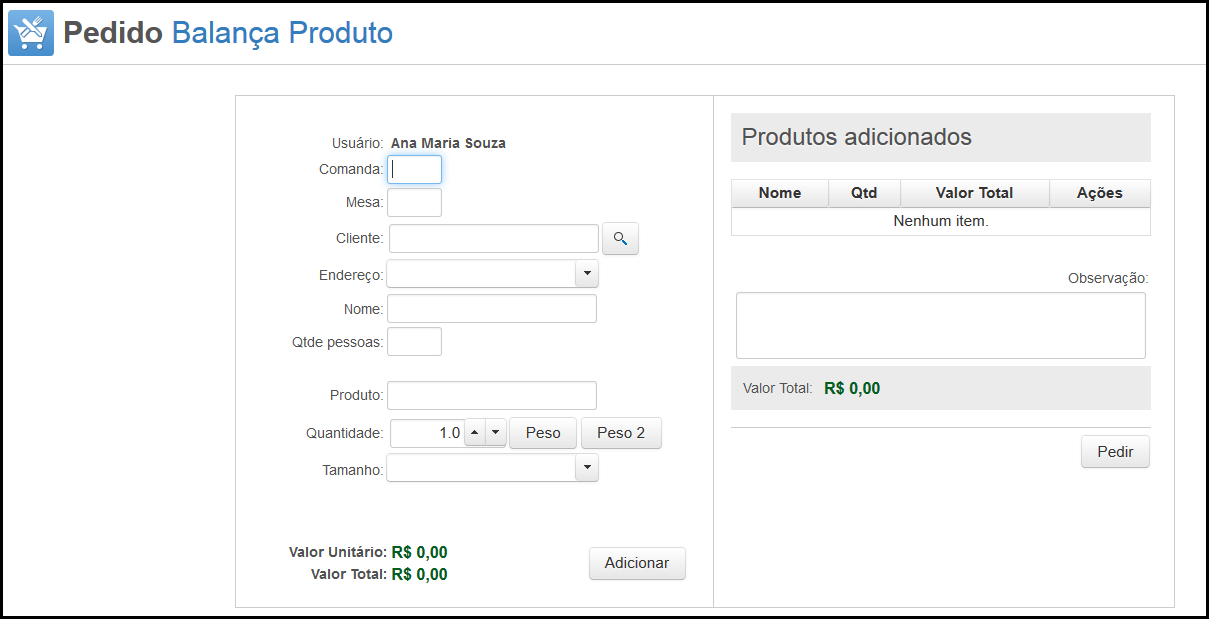
Tela de Pedido Balança Produto Local
Está definido nos Parâmetros "Tipo de controle: Comanda/Mesa" e "Visualizar campo comanda na venda", por isso é obrigatório informar o número da comanda no campo "Comanda" ou utilizar o leitor de código de barras para isso.

Balança Produto Local - Campo para informar a comanda
Como o controle de pedidos está definido "Comanda/Mesa", informe ou não o número da Mesa:
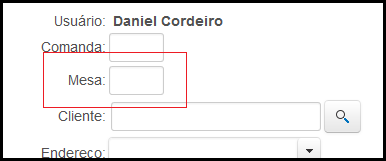
Balança Produto Local - Campo para informar a Mesa
O campo "Cliente" quando informado, é realizado uma busca entre os clientes que já possuem cadastro no LadFood. Esse campo se auto completa quando é inserido o número de telefone do cliente. Se o cliente possuir cadastro, será exibido abaixo. Se não possuir cadastro, não será exibido:
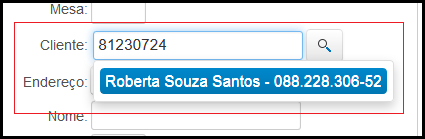
Balança Produto Local - Campo para informar o cliente
O campo "Nome" é utilizado para informar o nome do cliente sem que o mesmo precise de um cadastro.
Por exemplo: O cliente João não possui cadastro no LadFood. Você pode inserir o nome do cliente nesse campo sem que ele fique com cadastro no LadFood, ou seja, apenas para identificação enquanto estiver sendo atendido pelo garçom:
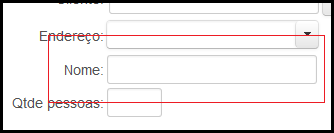
Balança Produto Local - informar cliente com cadastro ou não
Se o campo "Quantidade de Pessoas" for informado, o sistema contabiliza a conta já apresentando a divisão pela quantidade de pessoas.
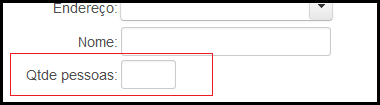
Balança Produto Local - informar número de pessoas na mesa
O campo "Produto" é também é do tipo auto completar. Você pode informar as iniciais do produto ou somente o código do produto. Ele será exibido abaixo para seleção:

Balança Produto Local - informar produto para venda
No cadastro de produto (ver "Cadastros > Produto") você informa a "Quantidade Múltipla" do produto para definir como será realizado a contagem da quantidade no campo "Quantidade".
Por exemplo: No cadastro do produto "Filé Picanha 500g" foi definido no campo "Quantidade Múltipla" o valor de "1.0". Quando o garçom realizar o pedido desse produto e acionar as opções de aumentar quantidade ou diminuir a quantidade, o LadFood contabilizará de 1 em 1:
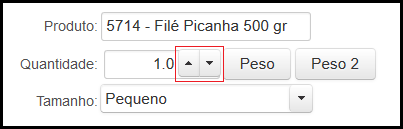
Balança Produto Local - informar a quantidade
O botão "Peso" busca o peso do "Produto Balança Padrão" (ver "Configurações > Produto Balança"). Nesse caso, não precisa informar o produto no campo "Produto", o LadFood busca automaticamente o "Produto Balança Padrão" e recebe o peso da balança:
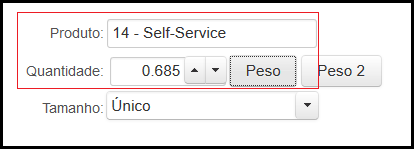
Balança Produto Local - Peso do produto que está na balança
Quando o botão "Peso" é acionado, o LadFood envia imediatamente o "Produto Balança Padrão" com o peso buscado da balança para a lista de "Produtos adicionados" sem a necessidade de enviá-lo clicando em "Adicionar" ou a tecla "Enter" do seu teclado:
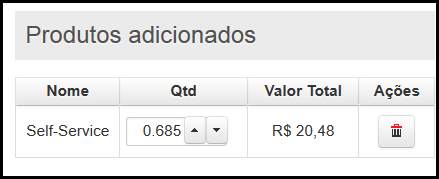
Balança Produto Local - Produto adicionado automaticamente após clicar no botão "Peso"
O botão "Peso 2" busca o peso do produto informado no campo "Produto" e recebe o peso da balança.
Observação importante: Para o LadFood entender corretamente o peso do produto que está na balança, deve-se analisar se o produto em questão está cadastrado corretamente a "Quantidade Múltipla" de acordo com a balança. Geralmente os produtos a serem pesados possuem sua "Quantidade Múltipla: 0.001" definida em seu cadastro.
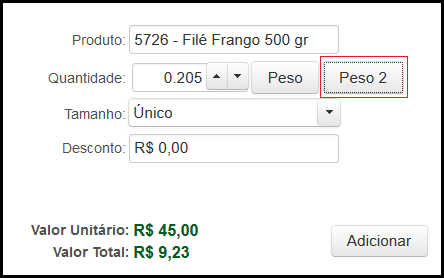
Balança Produto Local - Produto adicionado automaticamente após clicar no botão "Peso"
Quando o botão "Peso" é acionado, o LadFood envia imediatamente o produto informado no campo "Produto" com o peso buscado da balança para a lista de "Produtos adicionados" sem a necessidade de enviá-lo clicando em "Adicionar" ou a tecla "Enter" do seu teclado:
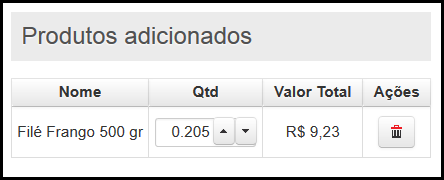
Balança Produto Local - Produto adicionado automaticamente após clicar no botão "Peso2"
O campo "Tamanho" recebe o tamanho do produto a ser vendido de acordo com os tamanhos definidos no cadastro desse produto:
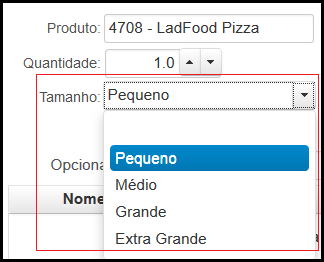
Balança Produto Local - escolher o tamanho
Se o produto possuir grupo de opcionais vinculado a ele (ver "Consultas > Produto"), será exibido abaixo do campo "Tamanho". A seleção de mais de um opcional é definida no Cadastro de Grupo de Opcionais (ver "Cadastros > Grupo de Opcionais"):
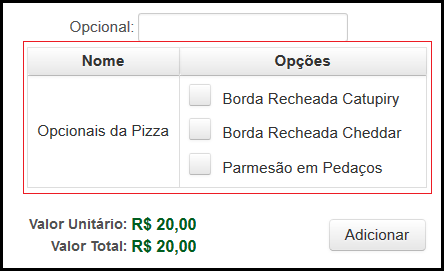
Balança Produto Local - Opcionais do produto escolhido
Após inserir todas as informações que deseja, acione a opção "Adicionar" e o produto escolhido será incluído na lista de Produtos Adicionados.
Você ainda poderá continuar adicionando produtos à lista de Produtos adicionados e também pode excluir os produtos adicionados, acionando a ação "Excluir".
Se quiser, pode adicionar "Observação" no pedido.
Após adicionar os produtos, deve clicar em "Pedir" para concluir o seu pedido. O sistema apresentará uma mensagem de sucesso:

Balança Produto Local - Mensagem de pedido enviado
A comanda fica com status "Aberta", quando:
- A comanda informada não possui cadastro como "Conta Cliente" (ver "Cadastros > Tabela Preço - Cliente");
- A comanda informada não possui cadastro como "Comanda/Cartão Pré-Pago" (ver "Cadastros > Cartão Pré-Pago").
A comanda fica com status "Fechado", quando:
- A comanda informada possui cadastro como "Conta Cliente" (ver "Cadastros > Tabela Preço - Cliente");
- A comanda informada possui cadastro como "Comanda/Cartão Pré-Pago" (ver "Cadastros > Cartão Pré-Pago").
O LadFood apresenta mensagens informando o nome do cliente, quando:
- A comanda informada possui cadastro como "Conta Cliente" (ver "Cadastros > Tabela Preço - Cliente");
- A comanda informada possui cadastro como "Comanda/Cartão Pré-Pago" com cliente vinculado (ver "Cadastros > Cartão Pré-Pago");
- A comanda possui uma Tabela de Preço personalizada e vinculada a um cliente (ver "Cadastros > Tabela Preço - Cliente").
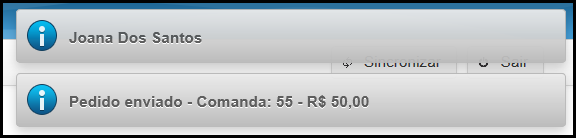
Balança Produto Local - Mensagem de pedido enviado a um cliente vinculado a Comanda
Nesse caso, a comanda ficará com status "Fechado", pois quando está vinculada a uma "Conta Cliente", o LadFood considera que ela já está paga, não havendo a necessidade de recebê-la, visto que foram definidos os dias para consumo permitidos para essa comanda Conta Cliente (ver "Cadastros > Tabela Preço - Cliente").
Se os dias permitidos para consumo dessa comanda Conta Cliente estiverem esgotados, o sistema não permitirá a venda:
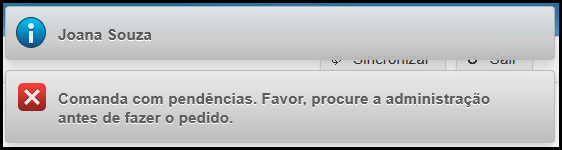
Balança Produto Local - Mensagem de Comanda com pendências
Quando o cliente pagar a sua "Conta Cliente", é necessário sincronizar o LadFood Azul para efetuar novos pedidos para esse cliente e a mensagem de "Comanda com Pendências" não ser exibida:
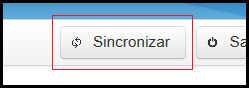
Balança Produto Local - Botão para sincronizar
Se a comanda informada possuir cadastro como "Cartão Pré-Pago" com senha, o LadFood não permite a venda por essa funcionalidade de "Vendas > Pedidos", apresentando a mensagem:

Balança Produto Local - Mensagem de erro quando a comanda informada é um Cartão Pré-Pago
Para consultar os pedidos realizados aqui, basta ir em "Consultas > Comanda", "Consultas > Pedido" ou "Consultas > Comandas Abertas".